win10 ユーザーの中には、コンピューターの電源を入れるたびに Microsoft アカウントにログインしなければならないことに気づき、非常に面倒に感じている人もいます。実際には、Microsoft アカウントにログインする必要はありません。キャンセルすることができます。具体的な手順は次のとおりです: 設定パネルを開き、[アカウント] をクリックして入力し、コンピューター設定でアカウント情報の変更を選択し、[変更] を選択します。ローカル アカウントでログインします」を選択し、確認のためにパスワードを入力するだけです。
win10 起動時に Microsoft アカウントにログインする必要がある場合の対処方法:
1. 左下の「スタートボタン」をマウスの左ボタンでクリックし、「」を開きます。メニューバー」を選択し、「設定」をクリックします。
2. 設定ページで「アカウント」をクリックしてアカウント設定を入力します。
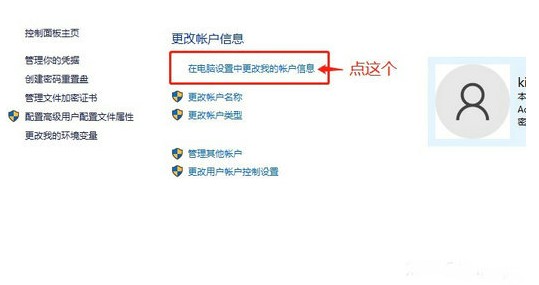
3. 次に、[ローカル アカウント ログインに変更] をクリックします。
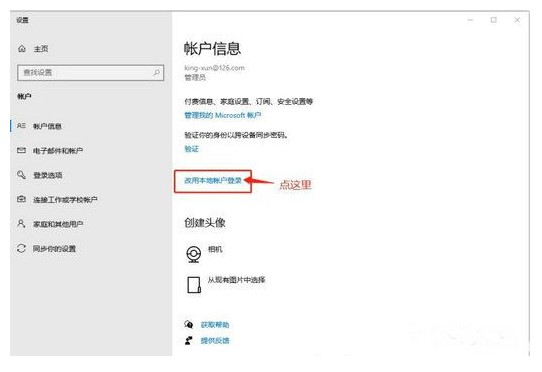
4. ここに Microsoft アカウントのパスワードを入力します。一度確認してください。
5. 次に、Win10 のローカル アカウント名を設定できます。既にローカル アカウントをお持ちの場合は、デフォルトで元のローカル アカウント名が表示されます。パスワードは空白のままにすることができます。
6. 次に、[アカウントをキャンセルして完了] をクリックします。アカウントをキャンセルした後、[ログイン] をクリックして Win10 デスクトップに入り、次回コンピューターの電源を入れたときに自動的にログインできるようになります。
以上がWindows 10 の起動時に Microsoft アカウントにログインする必要がある場合はどうすればよいですか? Windows 10 の起動時に Microsoft アカウントにログインする必要があります。の詳細内容です。詳細については、PHP 中国語 Web サイトの他の関連記事を参照してください。